
VideoProc Vlogger(视频编辑)
v1.4.0.0 电脑版- 软件大小:150 MB
- 软件语言:简体中文
- 更新时间:2024-09-21
- 软件类型:国外软件 / 视频处理
- 运行环境:WinXP, Win7, Win8, Win10, WinAll
- 软件授权:免费软件
- 官方主页:https://www.videoproc.com/
- 软件等级 :
- 介绍说明
- 下载地址
- 精品推荐
- 相关软件
- 网友评论
VideoProc Vlogger提供视频剪辑功能,可以将拍摄完毕的视频添加到这款软件上快速剪辑,从而发布到其他视频网站上分享,可以直接导入多个视频剪辑,可以选择将不同的视频合并,从而制作完整的视频,也支持分割视频,不需要的片段就可以直接分割和删除,方便将其他视频拼接到删除的位置,也支持图像添加功能,直接将图像制作为幻灯片的视频,也支持音频添加,剪辑视频过程可以附加各种音乐,还可以为视频添加字幕,需要就可以下载使用。

软件功能
讲述你的故事,你如何看待它
它激发了您的创造力,并让您完全灵活地将 4K 素材、GoPro/DJI 视频和日常拍摄转换为高质量的视频博客。开始无限制地创作!
录音室级音频编辑 - 让视频充满情感
VideoProc Vlogger 提供可视化的听力图,用于精确的音频编辑和调音。3 种音频分析模式可帮助您根据节拍智能编辑视频。10 频段音频均衡器允许您随意增强或衰减任何频段。您可以一键应用不同的声音效果。
颜色分级和颜色校正
用于快速色彩编辑的 3D LUT 和滤镜。让您的 4K 和 HDR 照片和视频看起来更好。调整 HSL 颜色值、曝光度、对比度、饱和度等,编织出丰富的色彩挂毯。改善低光视频、修复过度曝光、减少噪点......
视频和照片的运动效果 - 创建相机运动
即使是初学者也可以轻松创建电影摄像机运动,例如倾斜、滚动、推车和卡车。通过预设将推入/推出和特写镜头添加到视频博客中。通过摇晃、快速缩放和旋转来风格化您的视频。每个视频和照片都可以有新的运动轨迹!
28 种运动预设
模仿摄像机的移动,就好像镜头是以这种方式拍摄的一样。
运动裁剪
动态裁剪和重构比以往任何时候都更容易。
平移和缩放
创建烧伤效果,为静态图像或DJI镜头增添生命力。
更改运动路径
调整旋转角度、帧大小和平滑过渡速度。
软件特色
1、VideoProc Vlogger提供丰富的剪辑功能,导入素材就可以在软件剪辑视频
2、支持轨道添加功能,可以在软件上自由增加新的轨道
3、支持特效设置功能,直接为自己的视频附加特效内容
4、支持提取功能,从当前的视频上提取MP3,方便提取背景音乐
5、支持文本添加功能,可以在视频画面上设计各种文字效果,方便添加广告文字
6、支持音频编辑功能,可以对音频调节音量,可以设置淡入淡出效果
7、支持音频分离功能,将视频中的音频分离到音频轨道,方便编辑音频
8、支持颜色调整功能,对视频画面增强新的颜色效果
9、支持运动裁剪功能,可以为视频、为图像添加运动效果,模拟运镜过程
10、视频变速功能,可以灵活调整视频中一些片段的播放速度,适合高光场景使用
使用方法
1、将VideoProc Vlogger直接安装到电脑,点击开始安装

2、将补丁VideoProcVlogger.exe复制到安装地址替换

3、打开软件自动检查硬件环境,检查完毕点击下一步

4、项目设置功能,直接创建新的视频编辑项目,输入项目名字,设置保存地址

5、编辑器界面如图所示,添加需要剪辑的视频到软件上编辑,可以导入图像,导入音频

6、如图所示,将素材添加到底部区域的时间轴上就可以使用新的功能处理视频

7、例如点击分割功能,直接标记一个位置,点击分割按钮就可以显示两段视频

8、分割完毕可以删除一段不需要的视频,这样就可以完成分割,也可以分离音频

9、最后点击导出就可以了,剪辑完毕就可以设置视频输出分辨率,点击导出得到新的视频

官方教程
高级色彩编辑
色彩编辑是对视频的再创作,是通过对颜色进行分级来表达镜头中人物的情感和思想的过程。VideoProc Vlogger作为一款一站式视频编辑软件,有助于完成色彩校正和调色,让您的视频更加生动生动
色彩编辑的基本程序

色彩编辑主要分为两个步骤。第一个是色彩校正。
首先,您需要使用温度和色调来粗略调整场景的白平衡,使其大致恢复到我们拍摄时看到的颜色。
然后使用曝光、阴影、饱和度、高光、阴影、白色和黑色来准确校正素材。
您不需要使用每个参数,只需根据颜色呈现和您的偏好进行调整即可。
第二步是调色,主要是通过改变一些单一颜色的色调、饱和度、亮度来实现风格化的创作,让画面能更有效地传达你的想法。
您可以使用调色板的 HSL 部分来实现您的创作。
H 代表色相,S 代表饱和度,L 代表亮度。
色彩校正和分级用于视频内容的表达。在练习之前,必须分析原始镜头,即确定镜头的整体基调和要在分割情节中表现出的情绪。该过程可以消除实际操作中的大部分重复,并使您免于“故障”。
虽然颜色分级因人而异,但电影行业对颜色所代表的情感有着相对一致的理解。如果你想让别人理解你镜头的情绪,请参考以下内容。

图片来源:vmovier
红色代表爱情、激情、暴力、危险等。
粉红色代表纯真、甜美、女性气质、同理心、俏皮等。
橙色代表温暖、社交、幸福、青春、友好、异国情调等。
黄色代表疯狂、疾病、不安全感、强迫症、天真等。
蓝色代表孤独、悲伤、被动、寒冷、忧郁、平静等。
绿色代表自然、不成熟、腐败、不祥、黑暗、危险等。
色彩编辑参数
在编辑面板中,您需要了解七个基本参数。
1. 曝光
曝光滑块主要用于调整视频素材的阴影、高光和中间色调。它决定了视频的整体亮度。当调节范围较小时,以调节中间色调为主。
将“曝光”滑块拖动到正方向会增加亮度,使图片显示明亮、轻松和清晰的氛围。
向负方向拖动使画面呈现出浓厚而黑暗的氛围。
编辑技巧
由于“曝光”滑块会影响整个素材,因此无法对其进行大幅调整。否则,它会破坏场景的对比度。
2.对比度
对比度滑块是指素材的明暗对比度。

随着对比度的增加,明亮的区域会更亮,黑暗的区域会更暗,明暗对比度会增强。它通常用于增强表现力。
3. 饱和度
饱和度控制颜色的纯度或强度。

高饱和度可以增加视觉冲击力,更容易吸引人的注意力,但过度饱和会使场景过于明亮,容易造成视觉疲劳。
4. 亮点
高光滑块控制素材中明亮区域的高光,而黑暗部分不会受到影响。
调整参数在统一其工作位置的亮度方面发挥着积极作用。相反,负向调整会使明亮的部分变暗。整个画面变得更有层次感,更细致。
5. 阴影
阴影滑块决定了深色部分的阴影,而明亮部分则不受任何影响。
积极调整参数可以增加画面的亮度并提供更多的图像信息,而消极调整参数可以统一黑暗部分。
它有助于最大限度地减少不必要的细节并强调您想要展示的区域。

6. 白人
白色滑块用于改变一般亮度,但它对明亮部分的影响更好。与 Highlight 的区别在于它的整体作用,而 Highlight 仅作用于图片的明亮部分。
7. 黑人
黑色滑块用于改变每个区域的阴影,它对黑暗部分有更好的影响。与 Shadow 的不同之处在于,Blacks 会影响整体,而 Shadow 只作用于屏幕的黑暗部分。
HSL二次控制
颜色编辑器中的 HSL 部分允许您控制特定颜色而不是整个图像。您可以从七种色调中选择一种进行抠像,并调整其色调、饱和度和亮度值。
例如,如果您想修饰玫瑰色,您可以勾选 洋红色 将其设置为键。然后,当您将 Hue 幻灯片拖动到蓝色部分时,例如,这意味着将洋红色更改为蓝色。

设置键
单击颜色圆圈将颜色设置为目标颜色。当您更改 H、S、L 值时,它只会根据目标颜色影响图像的一部分。
色调
色相决定了对象的颜色。红色、橙色、黄色、绿色、青色、蓝色和紫色是人眼的常见色调。
拖动“色相”滑块以更改上面选取的目标颜色的色相。
饱和
饱和度决定了颜色的强度。
拖动“饱和度”滑块以更改上面选取的目标颜色的饱和度。
亮度
亮度决定了白光的颜色有多亮。
拖动“亮度”滑块以更改上面选取的目标颜色的亮度。
编辑技巧
请注意,由于不同显示器所包含的颜色值标准不同,以及不同编辑软件拥有的不同 CME(色彩管理引擎),您在编辑设备上看到的内容可能与其他设备不同。
如果对显色性有较高要求,最好有专业的色彩显示,使用专业设备定期校正屏幕颜色,并在操作前转换色彩映射。
色彩校正
色彩校正通常用于白平衡。在大多数情况下,我们使用示波器作为辅助。在VideoProc Vlogger中,您会在右上角找到一个直方图。它计算不同亮度级别的像素数。
通常,您不希望像素堆叠在最左侧或最右侧,这分别意味着曝光不足或曝光过度。

在日志模式下编辑视频
在日志中拍摄的视频会保留更多有关曝光的信息,并在颜色分级中留出更多空间。Log 视频有一个直方图,如下图所示,其中蓝色、红色和黄色重叠,每个通道的亮度级别主要停留在中间色调区域。
它曝光良好,但不生动。您需要做的是增加对比度和饱和度。然后根据上述方法进行程式化的颜色分级。

之前和之后修复过度曝光
曝光过度的视频显示大量白色色块,在最亮的区域丢失了细节。因此,修复曝光是为了呈现更多的细节,增加信息量。
那么,仅通过降低曝光值来修复曝光过度的镜头是否合适?不。如前所述,曝光滑块可调整整个图像的亮度。如果只是降低曝光参数,素材将变为灰色。原本曝光良好的区域将失去正确的颜色。
因此,在修复过度曝光时,建议您首先使用高光、白色、黑色、阴影和对比度滑块进行调整。如果它仍然无法达到您的理想状态,请适当地滑动曝光。
下载地址
- Pc版
VideoProc Vlogger(视频编辑) v1.4.0.0
本类排名
本类推荐
装机必备
换一批- 聊天
- qq电脑版
- 微信电脑版
- yy语音
- skype
- 视频
- 腾讯视频
- 爱奇艺
- 优酷视频
- 芒果tv
- 剪辑
- 爱剪辑
- 剪映
- 会声会影
- adobe premiere
- 音乐
- qq音乐
- 网易云音乐
- 酷狗音乐
- 酷我音乐
- 浏览器
- 360浏览器
- 谷歌浏览器
- 火狐浏览器
- ie浏览器
- 办公
- 钉钉
- 企业微信
- wps
- office
- 输入法
- 搜狗输入法
- qq输入法
- 五笔输入法
- 讯飞输入法
- 压缩
- 360压缩
- winrar
- winzip
- 7z解压软件
- 翻译
- 谷歌翻译
- 百度翻译
- 金山翻译
- 英译汉软件
- 杀毒
- 360杀毒
- 360安全卫士
- 火绒软件
- 腾讯电脑管家
- p图
- 美图秀秀
- photoshop
- 光影魔术手
- lightroom
- 编程
- python
- c语言软件
- java开发工具
- vc6.0
- 网盘
- 百度网盘
- 阿里云盘
- 115网盘
- 天翼云盘
- 下载
- 迅雷
- qq旋风
- 电驴
- utorrent
- 证券
- 华泰证券
- 广发证券
- 方正证券
- 西南证券
- 邮箱
- qq邮箱
- outlook
- 阿里邮箱
- icloud
- 驱动
- 驱动精灵
- 驱动人生
- 网卡驱动
- 打印机驱动
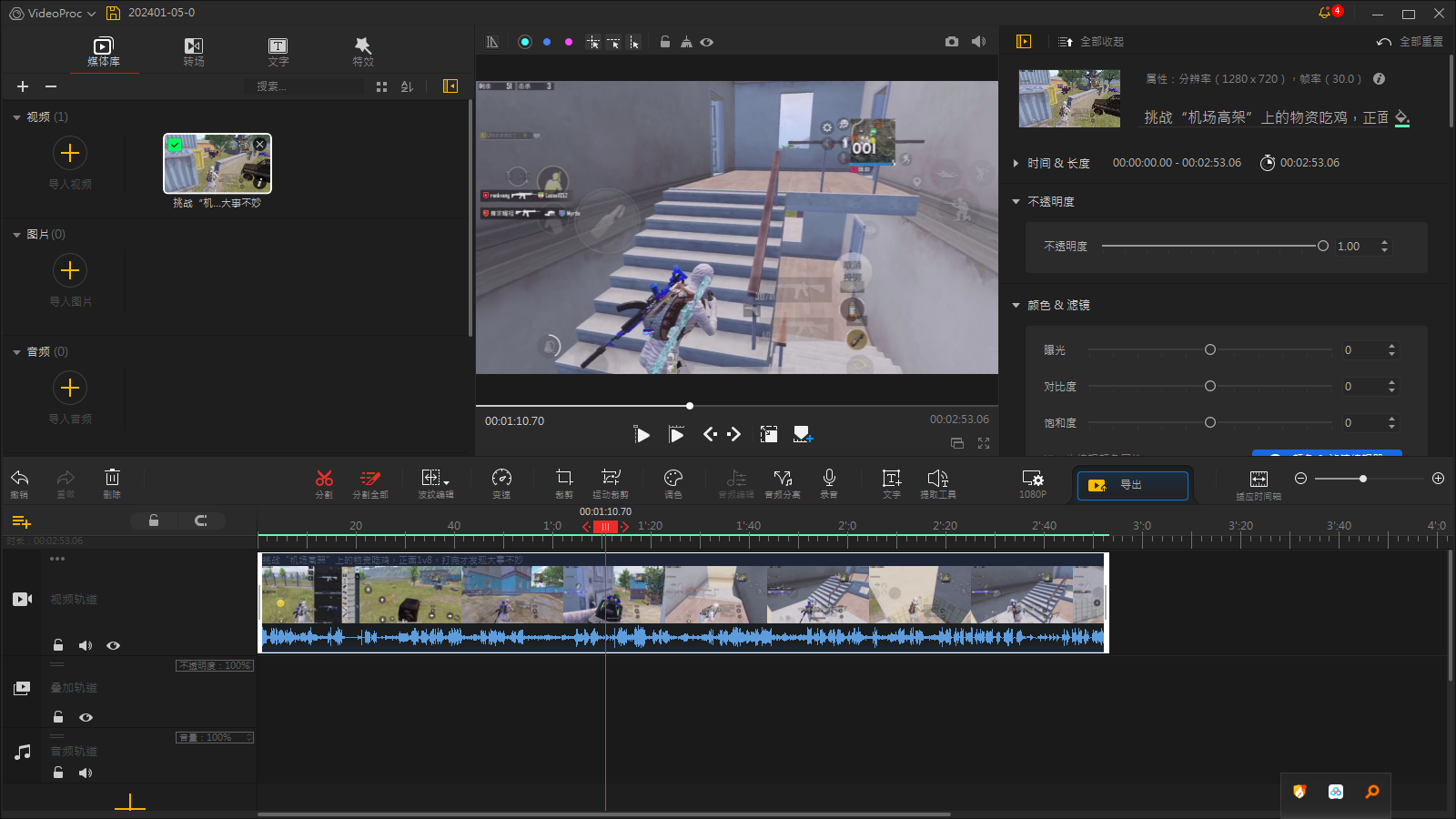







































网友评论